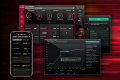4. ROG Armoury Crate
Il software di gestione è il tanto discusso Armoury Crate, che abbiamo avuto modo di provare più volte nel corso dell'ultimo anno.
Giunta alla versione 5.9.13.0, l'utility ROG permetterà di gestire tutti i dispositivi compatibili, personalizzandone impostazioni ed illuminazione.
La schermata iniziale, denominata Dashboard, presenta una visione generale del software e include, oltre a vari sfondi scaricabili gratuitamente, un launcher per i giochi più utilizzati, la configurazione attuale di Aura Sync ed i profili.
Mediante il menu a scomparsa laterale avremo accesso a tutte le funzionalità del software, tra cui la gestione dei dispositivi ROG connessi al sistema.
| | |
Una volta selezionate le ROG Delta II, accederemo alla schermata Audio attraverso la quale potremo selezionare il profilo dell'equalizzatore di interesse o crearne uno personalizzato.
Da questa schermata è inoltre possibile attivare ulteriori opzioni, come il surround virtuale, il riverbero, l'amplificazione dei bassi e la chiarezza della voce, così da rendere le cuffie maggiormente adatte a vari ambiti di utilizzo.
La sezione Microfono consente di regolare i parametri relativi come l'ampiezza e la riduzione del rumore, l'annullamento dell'eco e, infine, la modalità Voce perfetta, progettata per migliorare la qualità del microfono mediante un'elaborazione del segnale vocale.
Il menu Impostazioni è suddiviso in tre sottosezioni, ciascuna dedicata ad uno specifico scopo.
Riproduzione permette di definire i parametri di ascolto, come il volume, il mixer e la qualità audio.
La sezione Registrazione, invece, consente di regolare e riascoltare il volume del microfono per regolarlo al meglio.
Infine, Tono Laterale consente di sentire la propria voce attraverso le cuffie mentre si utilizza il microfono.
La schermata Alimentazione consente, oltre che di visualizzare la percentuale di carica delle cuffie, di configurare il tempo e la modalità di sospensione, gli avvisi luminosi e le notifiche di sistema.
L'ultima sezione è, come sempre, dedicata agli aggiornamenti firmware.
| | |
Dal menu laterale si accede a molte altre funzionalità, tra cui una panoramica generale di Aura Sync: in questa sezione è possibile scegliere su quali dispositivi attivarla, abilitare la modalità Performance e selezionare uno degli effetti disponibili.
La voce "Biblioteca di Giochi" non è altro che un launcher integrato per tutti i titoli compatibili con Armoury Crate.
La sezione dedicata ai profili, invece, permette di definire una configurazione da attivare automaticamente all'avvio di determinate applicazioni o giochi.
| | |
Le schermate "Consigliate" e "Notizie" permettono, invece, di rimanere aggiornati con le news dal mondo gaming, oltre a fornire le ultime offerte dei principali shop.
| | |
| | |
Mediante l'ingranaggio collocato in basso a sinistra è infine possibile accedere alle impostazioni generiche del software, che permettono di gestire il tema e gli aggiornamenti firmware.